
CAD迷你画图软件特色
1、CAD迷你画图支持多窗口、极速浏览DWG图纸
2、CAD迷你画图支持并兼容AutoCAD从R14到2013所有版本的格式;
3、支持转pdf文件、打印、尺寸、坐标、测量和CAD云字体自动适配下载;
4、支持按尺寸准确绘图、编辑、以及图形的组合、分解,复制粘贴、填颜色;转存为图片、打开、插入图片等等;
5、CAD迷你画图支持布局、图层、云线、坐标标注、截图、共享协同等。

CAD迷你画图安装步骤
一、在华军软件园下载CAD迷你画图软件安装包,双击运行就会打开它的安装向导,点击”下一步“继续;
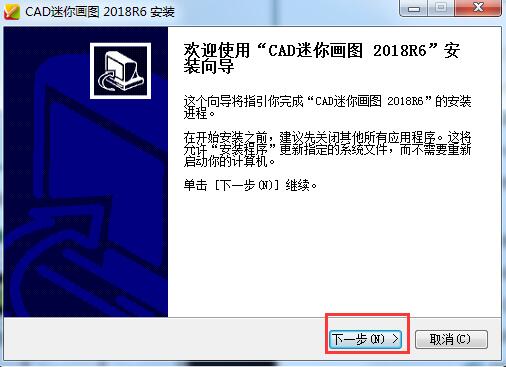
二、点击”下一步“后阅读软件用户许可协议,点击”安装并同意“,继续安装;
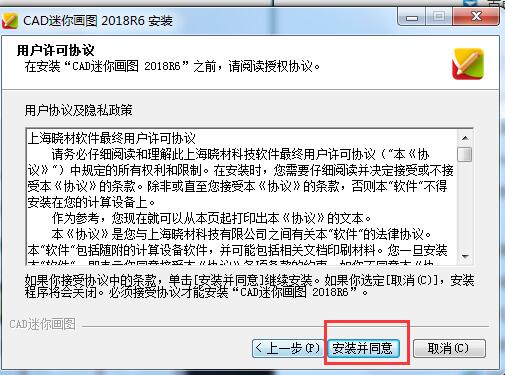
三、接着选择安装位置,你可以选择点击”安装“,快速安装软件默认会安装在C盘,占用部分系统盘资源,可能会影响电脑运行或软件的使用。为了更好地体验CAD迷你画图,小编建议你选择”自定义安装“,点击【浏览】修改软件的安装位置,选择好后点击确认即可。接着再点击”安装“继续安装。
快速安装:
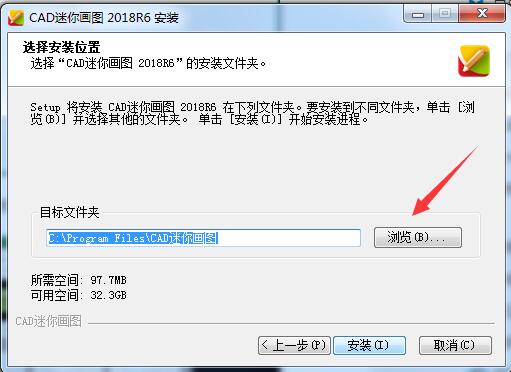
自定义安装:

四、点击【安装】后,CAD迷你画图就开始安装了,安装可能需要几分钟,请耐心等待。安装完成后点击”下一步“继续;
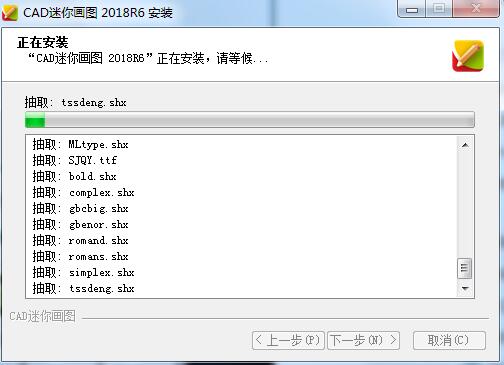
五、点击下一步后就看到如下界面了,点击【完成】退出CAD迷你画图向导,你也可以勾选”运行CAD迷你画图“选项再点击”完成“这样就可以立即打开软件体验了。
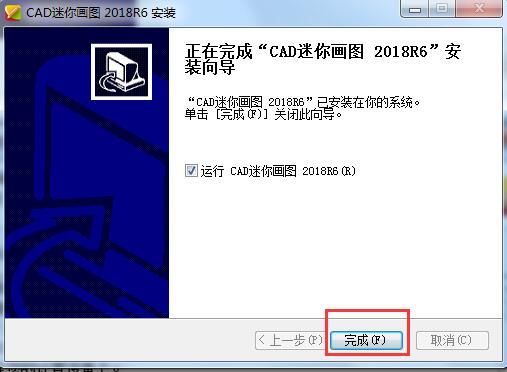
CAD迷你画图使用方法
1、下载安装CAD迷你画图完毕后打开该软件,如下图所示,上方菜单栏里有操作的功能按钮,CAD迷你画图上基本画图功能这个软件上都有。我们可以点击正上方位置有【新建图纸】功能选项,就可以制作CAD图了。
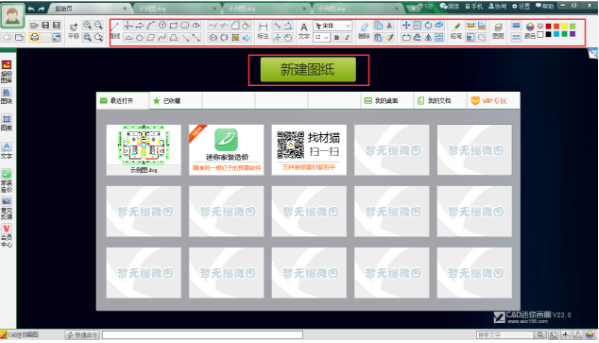
2、接着就可以进入新建图纸界面,通过上方菜单栏里标红框位置的功能按钮可以在绘图区域绘制直线,矩形,圆形等图形,如下图所示。
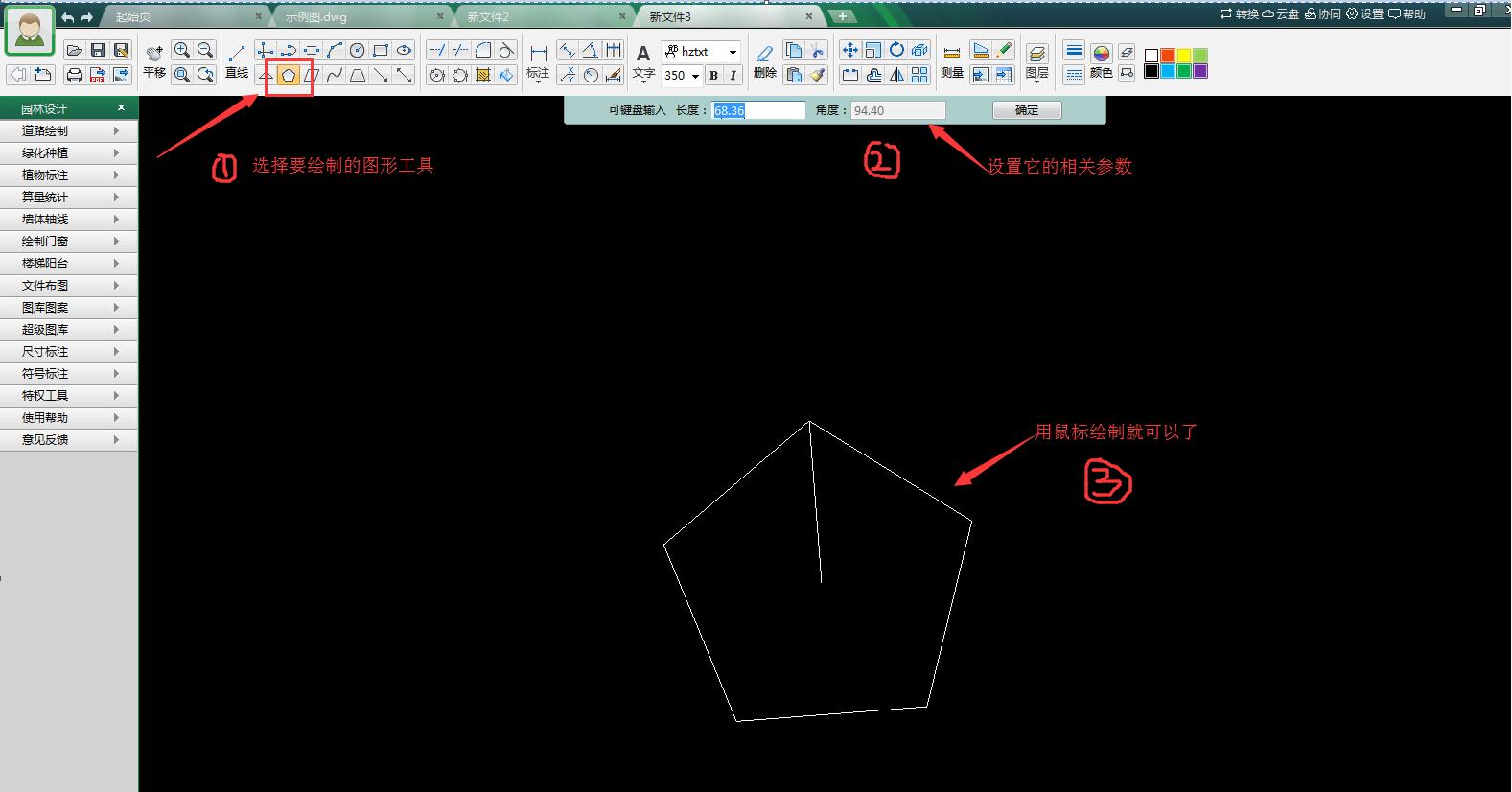
3、图形绘制完成后,接下来你可以点击上方菜单栏红框位置的功能按钮,可以实现延伸,修剪,倒圆角,填充,区域填色等绘图功能,如下图所示。
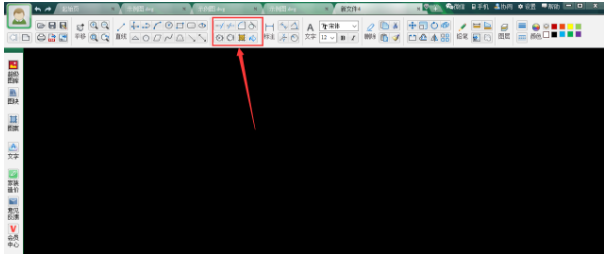
4、点击上方菜单栏红框位置的功能按钮,可以实现图形标注的功能,比如标注直线的长度,半径等,如下图所示。
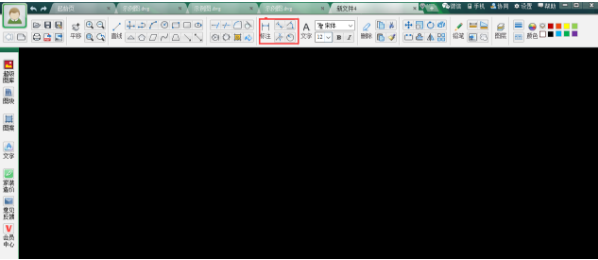
5、点击上方菜单栏里的红框位置的功能按钮,可以实现图形的移动,缩放,旋转,打散,打断,镜像等功能,下图为对图形进行缩放操作。

6、点击上方菜单栏里的红框位置的功能按钮,可以修改图形的线条颜色,如下图所示。

7、图形绘制完毕之后,点击上方菜单栏里的【保存】按钮,可以将使用CAD迷你画图软件绘制的图形保存为dwg格式,使用正规的autocad软件即可打开。
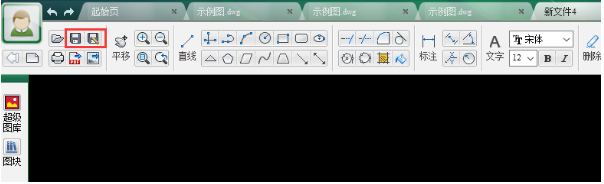
CAD迷你画图使用技巧
常用快捷键
CTRL+A 选择图形中的对象
CTRL+SHITF+A 切换组
CTRL+B 切换捕捉
CTRL+C 将对象复制到剪贴板
CTRL+SHIFT+C 使用基点将对象复制到剪贴板
CTRL+D 切换“动态 UCS”
CTRL+E 在等轴测平面之间循环
CTRL+F 切换执行对象捕捉
CTRL+G 切换栅格
CTRL+H 切换 PICKSTYLE
CTRL+I 切换 COORDS
CTRL+J 重复上一个命令
CTRL+L 切换正交模式
CTRL+M 重复上一个命令
CTRL+N 创建新图形
CTRL+O 打开现有图形
更多CAD迷你画图快捷键你可以点击软件界面下方的”快捷命令表“,点击后会打开一个记事本文档,然后查找使用就可以了,非常便捷。如下图所示:

CAD迷你画图常见问题
为什么我用"CAD迷你看图/CAD迷你画图",打开图纸是黑屏,或闪烁不停?
一、因为CAD迷你看图/画图默认是采用OpenGL图形引擎,少部分显示卡不支持CAD 专业图形显示模式,您可以按如下图示在软件的【设置】中调整显示模式:
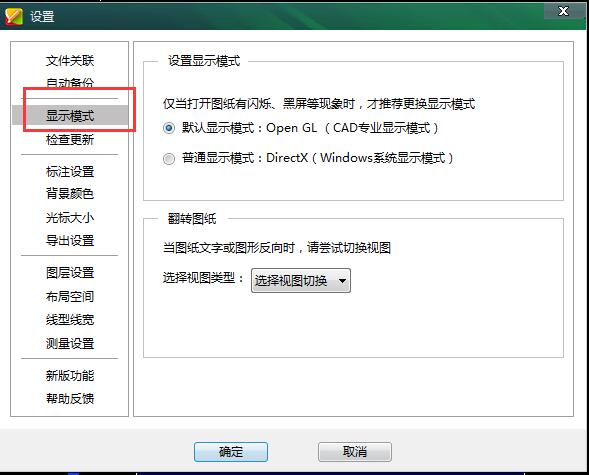
二、或者因为电脑显卡驱动未正确安装,建议按以下步骤操作:
1、在驱动精灵在线版中打开【在线监测显卡驱动】,点击立即体验,注意请使用IE浏览器
2、体验完成后在列出的可升级驱动程序中若有 “显示适配器” ,请下载并更新显卡驱动。
如果大家尝试上述办法后并未改善,确保显卡驱动已经正确安装,但还是特别卡、打开图纸花屏或闪动。那你可以再尝试将图形硬件加速调低。
具体操作如下:选择"开始" →"设置" →"控制面板" →"显示"。 在弹出的对话框中选择"属性"→"设置"→"高级"→"性能"。 调低"图形硬件加速"等级。在默认情况下是完全加速,把它调到基本加速,也就是从左数第二格,或者是完全不加速。 调整完成后需要重新启动计算机,使新的设置生效。
cad迷你画图怎样按页转成pdf
1、打开cad迷你画图软件,打开软件后,点击【打开图纸】选项。
2、在打开的窗口中选择您要打开的图纸,点击【打开】就可以了。
3、打开图纸后,您可以自行修改图纸的参数设置。
4、修改完成后,点击cad迷你画图工具栏中的【PDF】按钮,就可以将DWG文件转换为PDF文件了。
5、打开pdf文件查看 内容效果,这样可以带着pdf,很方便的打印出新房子格局的图纸了:
CAD迷你画图更新日志
1.优化修改文字交互,文字修改更便捷更简单
2.优化功能命令表(原快捷命令表),支持关键词查找
3.新增标注样式,标注更全面
4.测量面积新增矩形框选测量,测量更方便
5.修复部分偶发bug
CAD迷你看图和CAD迷你画图有什么区别
CAD迷你看图是专门为看图纸做的软件,打开图纸速度更快。现在还出了急速模式打开图纸时间相较普通模式减少一半以上。但是对于图纸的编辑修改功能不多,只有文字修改、绘制直线等基础功能。
CAD迷你画图不但包含看图的大部分功能,还有丰富的画图功能。自带素材图库,家装、园林、弱电一应俱全,用画图修改图纸,绘制图纸都很方便。
CAD迷你看图下载地址:http://www.onlinedown.net/soft/398433.htm
华军小编推荐:
CAD迷你画图不仅可以快速浏览DWG图纸,还可以选择性打印、转PDF文件,相比其它CAD制图软件更简单更实用,小编真的觉得它不错,极力推荐给大家,有需要的小伙伴们赶紧来华军下载体验吧。另外,小编还为您准备了浩辰CAD、绘易CAD、vray for 3dmax2015、CAD Viewer、迅捷CAD看图软件










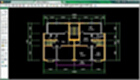
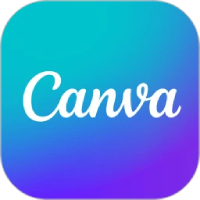
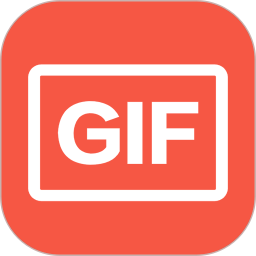

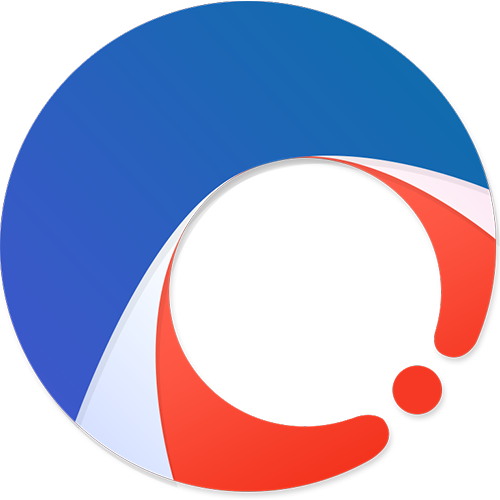





































有用
有用
有用